Hogyan készítsünk AutoCAD címblokk sablont
a rajzok professzionálisabbá és csiszoltabbá tételének egyik leggyorsabb módja az, ha megbizonyosodunk arról, hogy kiváló AutoCAD címblokkjuk van.
a legfontosabb az, hogy megbizonyosodjon arról, hogy jó sablont ad magának. Most eltarthat egy kis idő, de kis erőfeszítéssel elkészíthet egy egyedi címblokk sablont. (Ha nincs ideje, van néhány címblokkom a boltomban, hogy megkönnyítsem egy kicsit!)
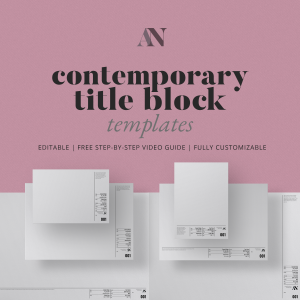
szeretné, ha néhány sablon gyorsabban működne?
ma fogunk törni, hogyan lehet a saját AutoCAD cím blokk sablon le, lépésről-lépésre.
- válassza ki a módszert
- tervezze meg
- rajzolja meg az AutoCAD alkalmazásban
- kezdje el használni a rajzokban
1.lépés: Válassza ki, melyik módszert használja az AutoCAD címblokk létrehozásához.
először is, elsősorban két technikát használnak az AutoCAD címblokkok létrehozására.
- létrehozhat egy .dwg fájl, amelyet az elrendezésekre helyezett XREF (külső referencia) fájlként fognak használni. Vagy
- létrehozhat egy CAD blokkot, amely beilleszthető az elrendezésbe.
minden technikának vannak előnyei és hátrányai, így a saját körülményeitől függ, hogy melyik lehetőséget választja.
címblokk XREF-ként
ha valóban nagy projektjei vannak, amelyek több száz oldalt tartalmazhatnak egy adott webhelyhez és klienshez, akkor dönthet úgy, hogy egy címblokk XREF-ként (külső hivatkozás) van. Így csak egyszer frissítheti az ügyfél adatait, és nem kell aggódnia a többi oldalon. Ez azt jelenti, hogy lesz egy címblokk-sablonja .dwg fájl, de lesz egy egyedi címblokkja .dwg fájl minden egyes projekthez.
ehhez a technikához nagyon szervezettnek kell lennie a CAD fájlokkal. Nem akarja, hogy rajzai elveszítsék kapcsolatukat az XREF – fel. Azt is biztosítani szeretné, hogy legyen egy dinamikus blokk, amelyet magában a rajzfájlban használhat, hogy következetes és összetartó rajzinformációkat adjon hozzá, amelyek egyediek lesznek az egyes munkalapokon.
Title block as a block
most, ha olyan projektjeid vannak, amelyek több mint egy tucat rajzot tartalmaznak, és csak néhányban dolgozol .dwg fájlok, könnyebb lehet, ha a címblokkot saját blokkként állítja be. Így vannak beállítva a címblokkok. Ez megkönnyíti az információk frissítését, és biztosítja, hogy mindig a .maga a dwg fájl, ahol nem támaszkodik külső hivatkozásra.
szüksége van AutoCAD – re?
ez egy affiliate link, ami azt jelenti, hogy affiliate jutalékot keresek, ha úgy dönt, hogy feliratkozik. Az AutoCAD-et azonban ajánlom, bármi is legyen. 🙂
2. lépés: tervezze meg a címblokkot és azt, hogy mit szeretne felvenni.
ha egyszer tudod, hogy melyik technikát fogod használni, Menj előre, és tervezd meg, hogy mit akarsz a címblokkba, és úgy néz ki. (Lehet, hogy megtalálja ezt a blogbejegyzést hasznos figyelembe véve, hogy mit tartalmaz).
- sorolja fel az összes különböző mezőt, amelyet fel szeretne venni a címblokkba. Gondoljon a saját rajzinformációira, projektinformációira stb. az sokat segítene.
- rendezze a címblokkba beilleszteni kívánt logó-vagy márkafájlokat. Jegyezze fel azokat a konkrét elérhetőségeket is, amelyeket fel szeretne venni a címblokkba.
- döntse el a betűtípusokat. Gondoljon arra, hogy milyen stílust szeretne kiváltani a címblokkban. Győződjön meg arról, hogy a kiválasztott betűtípus telepítve van, és készen áll a használatra. Előfordulhat, hogy fontolóra kell vennie a betűtípusok címsorát, a betűtípusok alcímét és a törzsszöveg-betűtípusokat. (Ez a blogbejegyzés hasznos lehet).
- döntsön minden további grafikus elemről, például vonalakról és alakzatokról. Gondoljon arra, hogyan szeretné felosztani a szakaszokat a címblokkban. Szeretné, hogy nagyon rácsszerű legyen? Vagy azt akarja, hogy egy kicsit minimálisabb legyen?
3.lépés: rajzolja meg az AutoCAD-ben.
most, hogy van egy terve, itt az ideje, hogy elkészítse az AutoCAD-ben! Az alábbiakban két videót talál. Az első a címblokk egy blokkon keresztül történő beállításán megy keresztül. A második egy címblokk beállításán megy keresztül egy XREF-en keresztül. (Tekintse meg az 1. lépést, hogy eldöntse, melyik videó lesz a legmegfelelőbb az Ön számára!)




